Slik skjuler du apper og mapper i IOS 7 - iPhone og iPad
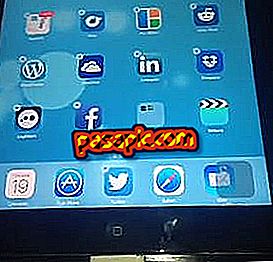
Hvis vi vil at vår iPhone eller iPad ikke har noen programmer på hovedskjermen, forklarer vi hvordan du gjør det veldig enkelt. Hvis du vil skjule en app fra foreldrene dine, kjæresten, kjæresten etc. Du har nådd riktig opplæring. Også noen ganger, til tross for at du fjerner en app, vises den fremdeles på vår iPhone og iPad dekk. Følg trinnene nøye.
Fremgangsmåte for å følge:1
For å starte må du ha den nyeste versjonen av iOS 7, denne opplæringen krever ikke jailbreak. Denne funksjonaliteten er ikke gyldig bare for å skjule apper, men også mapper med flere apper.
2
Det første du må gjøre er å fylle inn startsiden til iPhone eller iPad med apper og mapper, den må være full, slik at du kan skjule en app.

3
Det neste trinnet er å sette mappen eller appen som vi vil gjemme i docken på iPad eller iPhone, docken er området under skjermen. På bildet du kan se ved siden av denne teksten, er raden der det er Twitter-applikasjonen, konvolutten til posten og ikonet til høyre er en mappe med flere apper som er det vi skal gjemme . Det er den som peker med fingeren.

4
Når vi har appen eller mappen som ligger i kaien, og vi kan gjemme den, må vi samtidig trykke på appen eller mappen som vi vil gjemme, og midtknappen til iPad eller iPhone som du ser på bildet.

5
Hvis du gjør det riktig, vises en multitasker-skjerm som den du ser i bildet, da må du gå tilbake til skrivebordet.

6
Legg merke til hvordan mappen er litt større enn resten av de andre programmene? GOD som betyr at det fungerer.
7
Mens alle applikasjoner fortsatt skjelver ... Du må røre en annen mappe på skrivebordet, du bør ikke berøre midtknappen, i så fall vil det ikke fungere. Når du berører en annen mappe og berører utenfor mappen slik at den forsvinner, ser du hvordan mappen eller appen til iPhone eller iPad er forsvunnet.

8
Til slutt kan du trykke på sentralknappen igjen for å gå tilbake til startpunktet. Som du ser i forrige bilde, vises ikke mappen lenger.


